Hotspot ir interneta savienojums, kuram irfiziskā atrašanās vieta. Ko tas būtībā nozīmē, ka konkrētā fiziskā atrašanās vieta ļauj izveidot savienojumu ar internetu. Tas ir termins, kam dažādos kontekstos ir dažādas nozīmes. Tas atsaucas uz fizisku atrašanās vietu, kas nodrošinās piekļuvi internetam, bet tā bija tad, kad bezvadu tehnoloģija nebija tā. Tagad jums ir internets, atrodoties ceļā, un tas nozīmē, ka karstajiem punktiem jābūt ne tikai fiziskām vietām. Jebkura pārnēsājama ierīce, kas var izveidot savienojumu ar internetu, var pārvērsties tīklājā. Ja vēlaties iegūt papildu privātumu, karstajiem punktiem varat izmantot arī VPN.

Mobilais tīklājs
Karstie punkti bija vienkārša, neapstrīdama lietatik ilgi, kamēr tie bija tikai publisko WiFi tīklu ekvivalenti. Līdz ar bezvadu savienojumu lietas mainījās, un termins mobilais tīklājs kļuva par izplatītu vietu. Mobilais tīklājs būtībā ir tīkls, kuram var izveidot savienojumu vairākas ierīces, un jūs varat izmantot šo savienojumu jebkur.
Tomēr atšķirība ir tā, ka mobilie tālruņi paļaujastīkla pakalpojumu sniedzējiem, piemēram, AT&T un T-Mobile, lai darbinātu interneta savienojumu. Pēc tam tālrunis padara šo savienojumu pieejamu citām ierīcēm. Tā rezultātā rodas daudz tīkla pārslodzes, un ne daudzi tīkla pakalpojumu sniedzēji par to bija pārāk satraukti. Kad viedtālruņi kļuva spējīgi kļūt par mobiliem karstajiem punktiem, tīkla pakalpojumu sniedzēji par to nebija pārāk priecīgi, un šī funkcija tika bloķēta, cik vien iespējams. Tas bija viens no galvenajiem iemesliem, kāpēc iPhone īpašnieki jailbudēja savus tālruņus, un Android lietotāji sakņoja savas ierīces.
Kopš tā laika tīkla pakalpojumu sniedzēji ir atvieglojuši unmobilā karstā punkta izveidošana iPhone vai Android tālrunī ir neticami vienkāršs, nav nepieciešama jailbreak vai sakne. Arī klēpjdatori tagad var kļūt par mobilajiem karstajiem punktiem, ja viņiem ir tīkla karte, vai arī viņi var izmantot savu WiFi tīklu vai Ethernet, lai izveidotu karsto punktu. Signāla stiprums, protams, atšķirsies, jo tālrunis vai klēpjdators nav tik jaudīgs kā maršrutētājs.
Savienojuma izveide ar karstajiem punktiem
Savienojums ar karstajiem punktiem ir gandrīz vienādskā savienojumu ar jebkuru WiFi tīklu. Jums dažreiz var nākties pieņemt dažus noteikumus un nosacījumus. Karstie punkti nav pieejami visiem, ar kuriem var izveidot savienojumu; jūs varat iestatīt paroles, lai pārliecinātos, ka ar to var izveidot savienojumu tikai pilnvaroti lietotāji, tāpēc papildus nosacījumu pieņemšanai jums būs jāievada arī parole.
Windows 7, 8/8.Visi 1, 10, iOS, Android un macOS ļauj jums izveidot karstos punktus vienā ierīcē. Ja karstā punkta izveidošanai izmantojat savu iPhone vai Android tālruni un izmantojat tīkla datus, visi, kas izveido savienojumu ar jūsu karsto punktu, arī izmantos to pašu datu plānu.
Ir divi veidi, kā izveidot savienojumu ar karsto punktu;bezvadu vai vadu. Izmantojot tīklāju, kas izveidoti tālrunī, tikai viena ierīce var izveidot savienojumu, izmantojot vadu, bet citas ierīces var izveidot savienojumu bez vadiem. Veicot bezvadu savienojumu ar tīklāju, viss, kas jums jādara, ir atvērt tālrunī lietotni Iestatījumi, pieskarieties WiFi tīkliem un meklējiet tīklāju, lai izveidotu savienojumu ar to.
Vietņu izveidošana
Windows 10
Mobilā tīklāja izveidošana operētājsistēmā Windows 10 irsmieklīgi viegli. Pieskarieties saīsnei Win + A, lai atvērtu darbību centru. Noklikšķiniet uz opcijas Izvērst apakšā un meklējiet “Mobilais tīklājs”. Noklikšķiniet uz tā, lai iespējotu karsto punktu.
Jūsu klēpjdators vai planšetdators tagad ir mobilais tīklājstomēr ikvienam, kurš vēlas izveidot savienojumu ar to, būs nepieciešama parole. Lai nokļūtu iestatījumu panelī, kas dod jums paroli, ātrākais veids, kā doties, ir atkal atvērt darbību centru. Ar peles labo pogu noklikšķiniet uz mobilā tīklāja pārslēgšanas un atlasiet “Iet uz iestatījumiem”.
Iestatījumu panelī tiks parādīta parole, kas jums jādalās ar visiem, kas vēlas ar to izveidot savienojumu. Varat arī izvēlēties atļaut savienojumus, izmantojot WiFi vai Bluetooth.
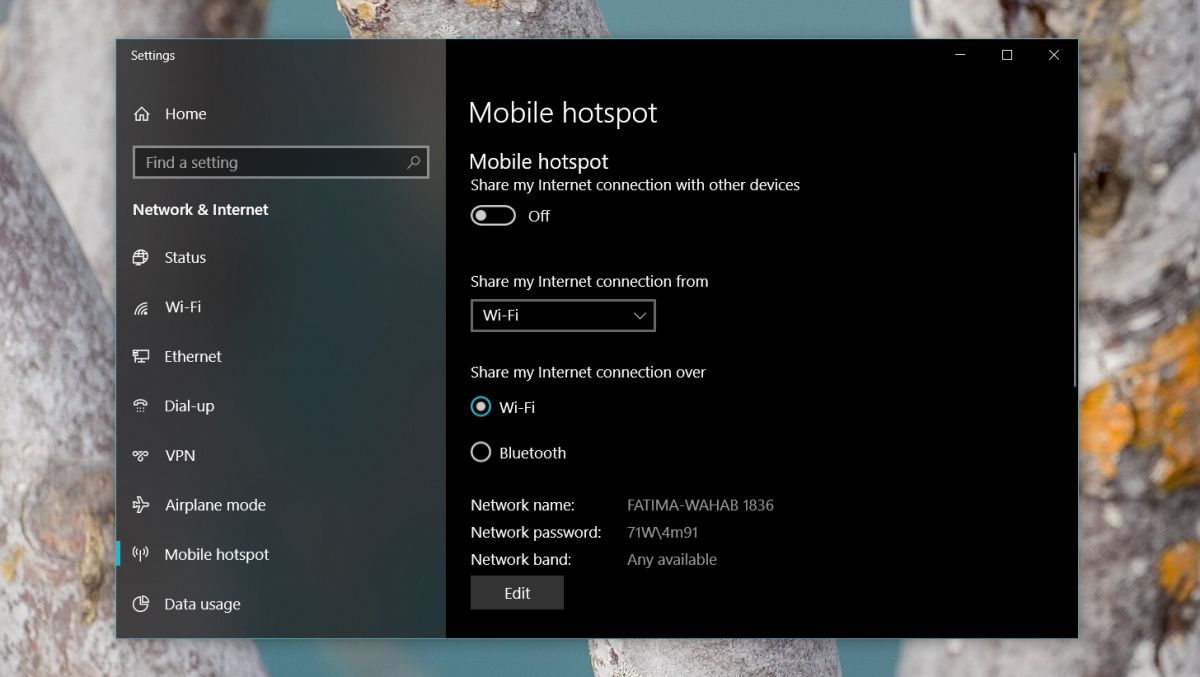
MacOS
Atveriet System Preferences un noklikšķiniet uz Sharing. Kreisajā pusē esošajā kolonnā pakalpojumu sarakstā atlasiet Interneta koplietošana. Atlasiet, kā to iespējot, t.i., izmantojot WiFi, Bluetooth, Ethernet utt., Un ieslēdziet to.
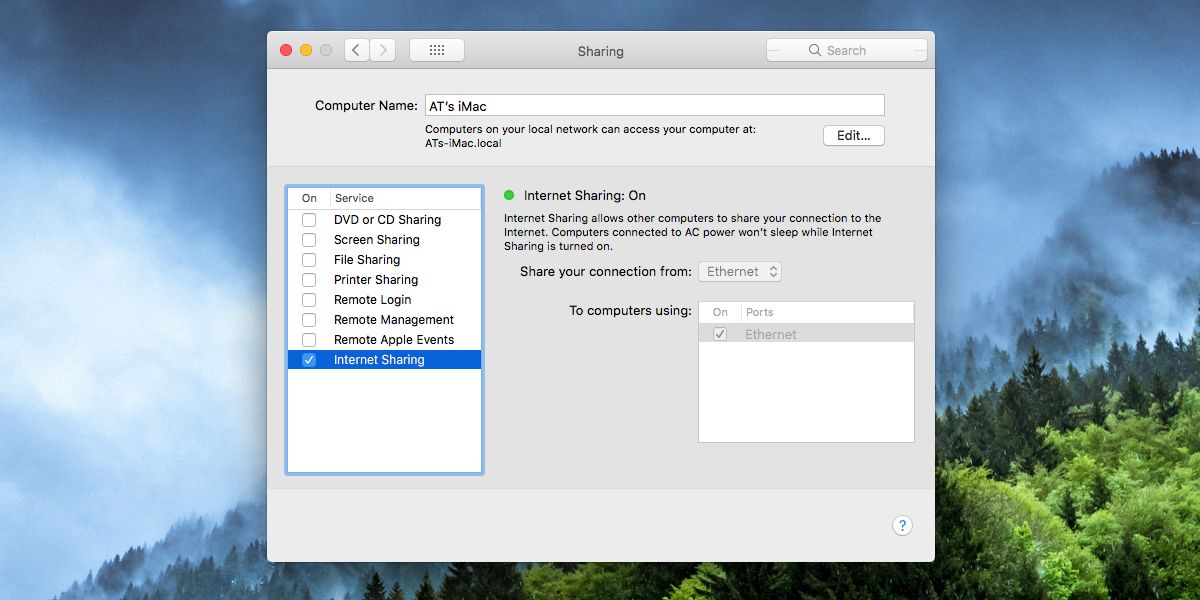
iOS
Atveriet lietotni Iestatījumi un meklējiet PersoniskiKarstais punkts. Pieskarieties tam un ieslēdziet personālā tīklāja slēdzi. Tajā pašā ekrānā ir parole, kas jums ir jādalās ar visiem, kam nepieciešams savienojums ar to. Ja vēlaties, varat mainīt paroli.
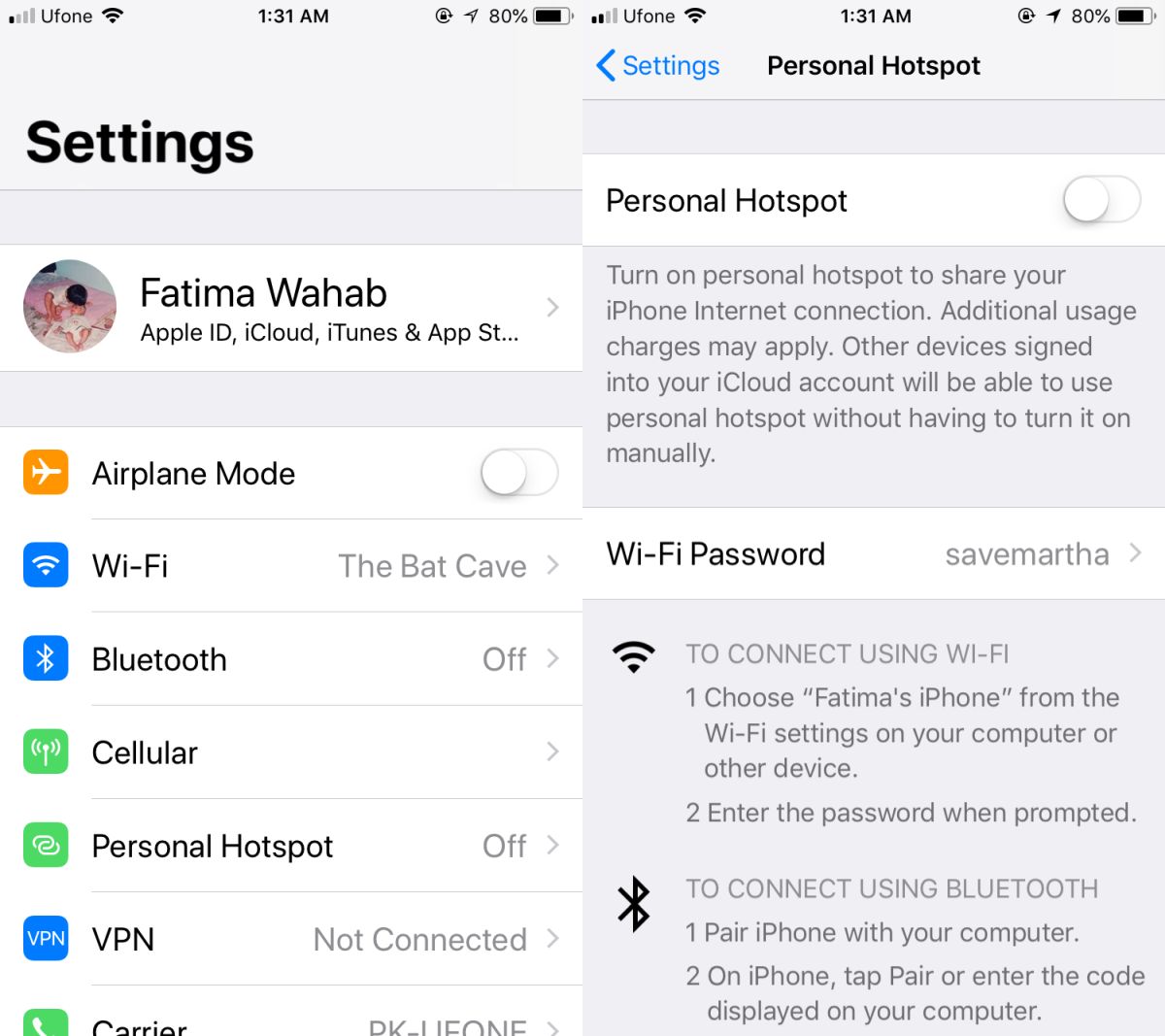
Android
Atveriet lietotni Iestatījumi un piesitiet Tīkls un internets. Pieskarieties Hotspot un piesaiste. Ieslēdziet to režīmu, kurā vēlaties iespējot tīklāju. Varat rediģēt WiFi tīklāja nosaukumu un tā paroli.
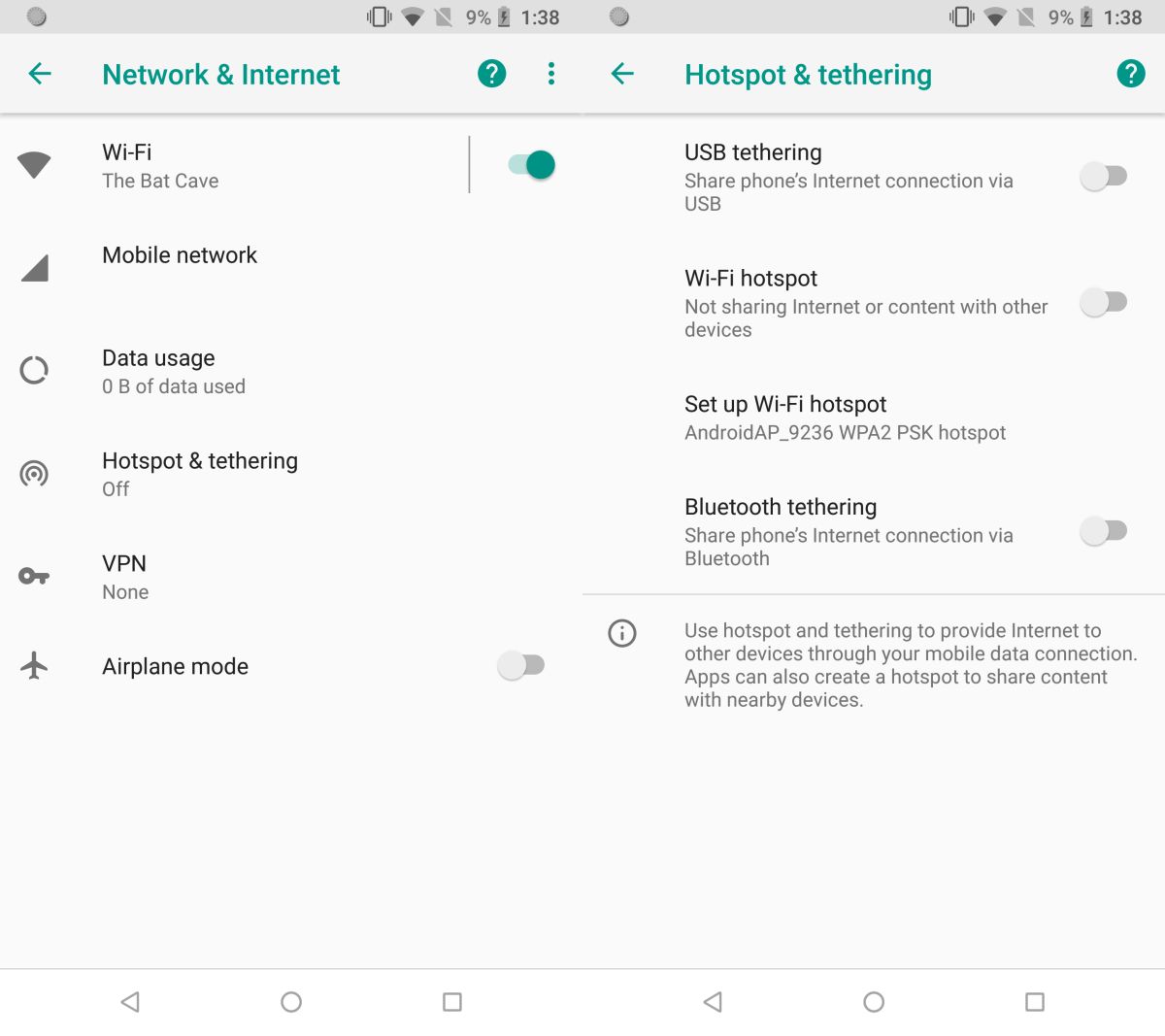
Linux
Norādījumus par karstā punkta iestatīšanu operētājsistēmā Linux skatiet šajā rakstā.
Datu ierobežojumi un ierobežojumi
Tīkla pakalpojumu sniedzēji ir atvieglojuši karsto punktufunkcionalitāti un vairs nav nepieciešami ierīču ražotāji, kas bloķē funkciju OS līmenī. Viņiem joprojām ir dati un joslas platuma ierobežojumi, tādēļ, ja mobilā tīklāja izveidošanai izmantojat savu mobilo tīklu, pārliecinieties, vai tīkla pakalpojumu sniedzējs par to nerēķinās vai bloķēs jūsu pakalpojumu.













Komentāri